Како креирати фасциклу на Андроид-у
Готово све верзије Андроид оперативног система имају могућност креирања фасцикле на радној површини. Помоћу ове функције можете груписати пречице апликација по жељеним параметрима. Међутим, сви не знају како то да учине. Ово ће бити разматрано у овом чланку.
Садржај
Процес креирања фолдера на Андроид-у
Постоје три главне опције за креирање фолдера на Андроиду: на главном екрану, у менију апликације и на уређају. Сваки од њих има индивидуални алгоритам акција и подразумева структурирање података у различитим областима паметног телефона.
Метод 1: Фолдер на радној површини
Генерално, у овом процесу нема ништа компликовано. Можете креирати фасциклу за само неколико секунди. Ово се ради на следећи начин:
- Изаберите апликације које ће се спојити у фасциклу. У нашем случају, ово је ИоуТубе и ВКонтакте.
- Повуците прву етикету на врх другог и отпустите прст са екрана. Фасцикла се аутоматски креира. Да бисте додали нове апликације у фасциклу, потребно је урадити исту процедуру.
- Да бисте променили име фасцикле, потребно је отворити и кликнути на етикету "Фолдер без имена" .
- Појављује се системска тастатура на којој желите да одштампате име будућег фолдера.
- У већини лансера (десктоп схеллс), можете креирати фасциклу не само на главном дијелу радне површине, већ и на доњем панелу. Ово се ради на исти начин.


Да бисте отворили фасциклу, једном кликните на његову пречицу. 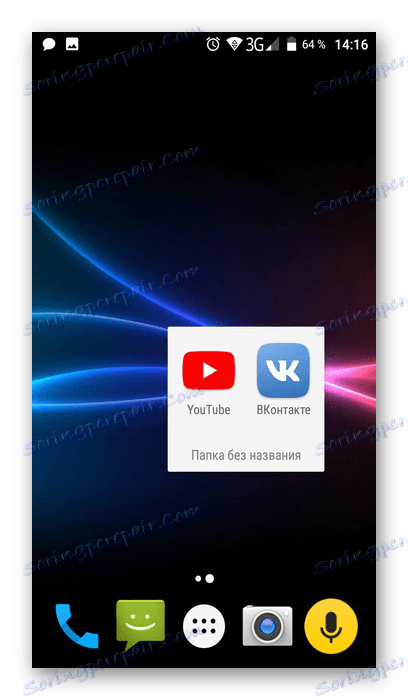
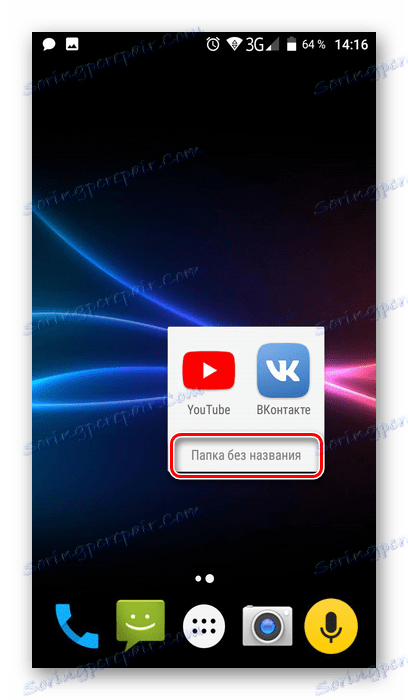

Њено име се приказује испод пречице, као што је случај са редовним апликацијама. 
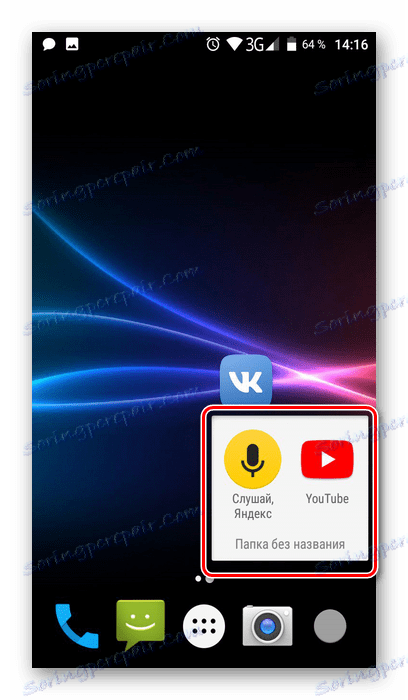
Након што урадите горе наведене кораке, добићете фасциклу са потребним апликацијама и именом. Може се померати око радне површине као редовна пречица. Да бисте ставку из фолдера вратили у радни простор, потребно је отворити и превући апликацију тамо где то желите.
Метод 2: Фасцикла у менију апликације
Поред десктопа паметног телефона, фолдери се такође креирају у менију апликација. Да бисте отворили овај одељак, кликните на централно дугме на доњем панелу главног екрана телефона.

Затим морате урадити следеће:
Имајте на уму да сви уређаји на менију апликације не изгледају управо овако. Међутим, иако ће изглед и бити другачији, суштина акције се не мења.
- Кликните на дугме за подешавања, која се налази изнад менија апликације.
- У менију који се појави, изаберите "Креирај фолдер" .
- Након тога отвара се прозор "Избор апликација" . Овде треба да изаберете апликације које ће бити стављене у будућу фасциклу и кликните на "Сачувај".
- Фасцикла је креирана. Остаје само да јој да име. Ово се ради на исти начин као у првом случају.
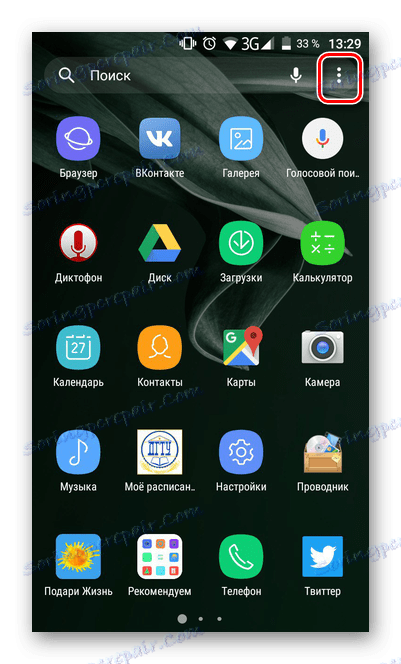
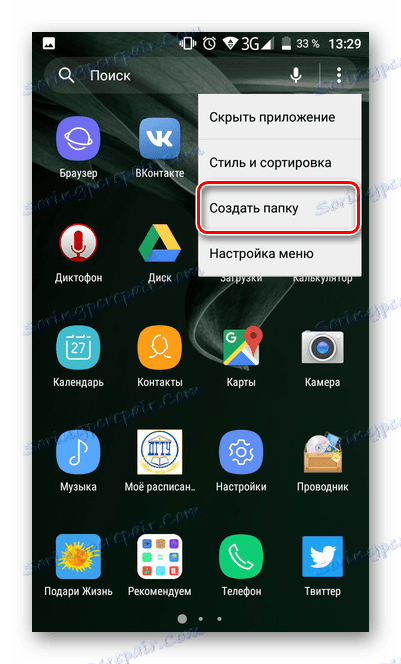
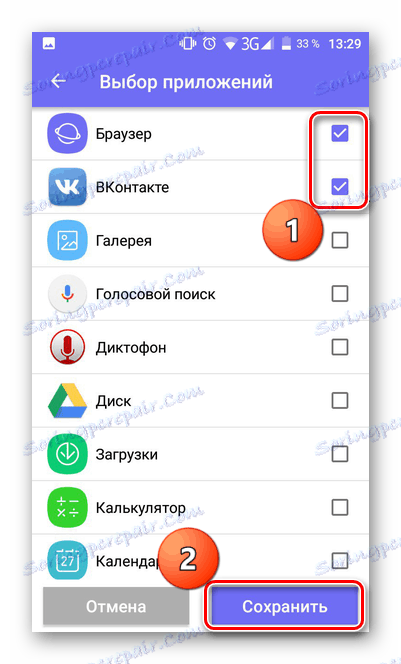
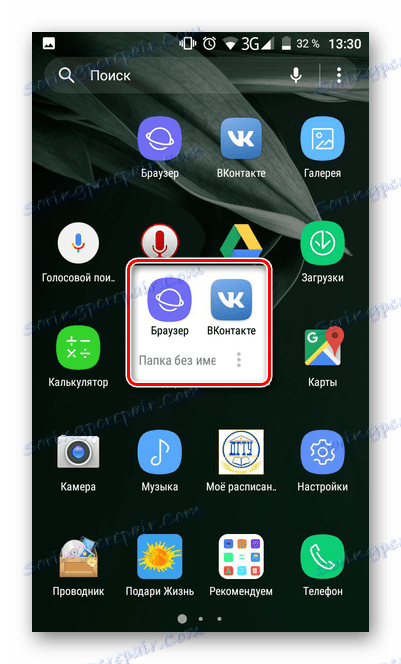
Као што видите, прилично је лако направити фасциклу у менију апликације. Међутим, сви савремени паметни телефони немају ову опцију подразумевано. Ово је последица нестандардне унапред инсталиране љуске оперативног система. Ако је ваш уређај погодан за овај критеријум, можете користити један од многих специјалних лансера у којима се ова функција имплементира.
Прочитајте више: Андроид Десктоп Схеллс
Креирајте фасциклу на диску
Поред десктопа и лансера, корисник паметног телефона има приступ уређају који чува све податке о уређају. Можда ћете морати да направите фасциклу овде. По правилу, "нативе" менаџер датотека је инсталиран на паметним телефонима и можете га користити. Међутим, понекад морате инсталирати додатни софтвер.
Прочитајте више: Менаџери датотека за Андроид
Скоро у свим проводницима и управљачима датотека, процес стварања фасцикле је на један или други начин идентичан. Размислите о томе у примеру програма Солид Екплорер Филе Манагер :
Преузмите Солид Екплорер Филе Манагер
- Отворите менаџер, идите у директориј у коме желите креирати фасциклу. Затим кликните на дугме + .
- Затим морате изабрати врсту ставке коју желите креирати. У нашем случају ово је "Нови фолдер" .
- Име за нову фасциклу је, за разлику од претходних, прво означено.
- Фасцикла је креирана. Појавице се у директоријуму који је отворен у време креирања. Можете га отворити, пренијети датотеке на њега и обавити друге неопходне манипулације.
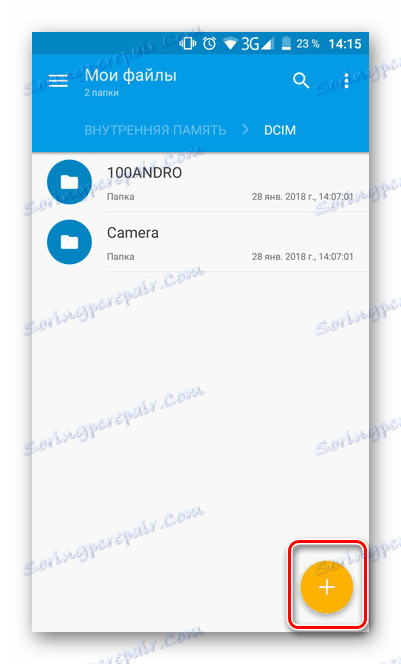
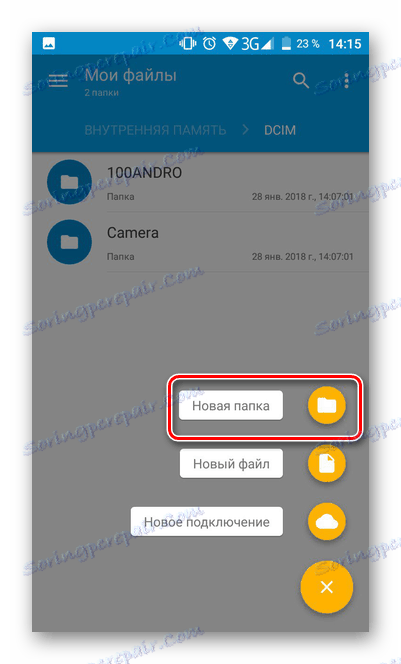
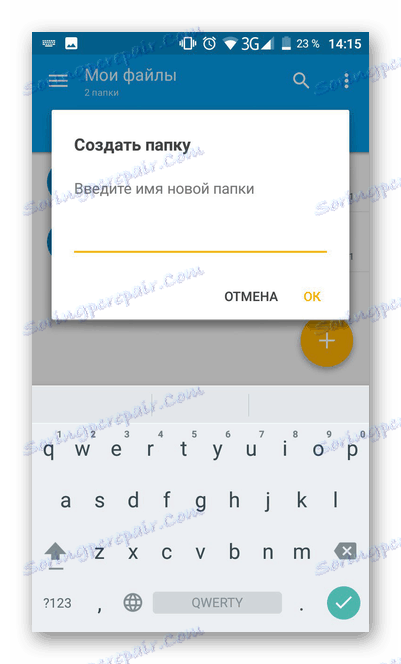
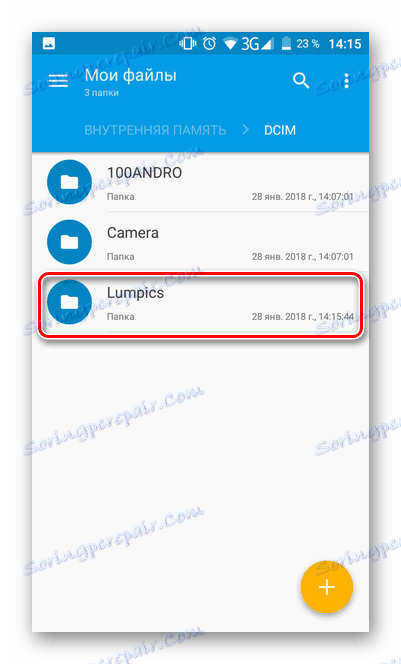
Закључак
Као што видите, постоје различите варијанте за креирање фолдера на Андроид-у. Избор корисника представљају методе које зависе од његових потреба. У сваком случају, стварање фасцикле на радној површини иу менију апликације и на диску је прилично једноставно. Овај процес не захтева пуно труда.